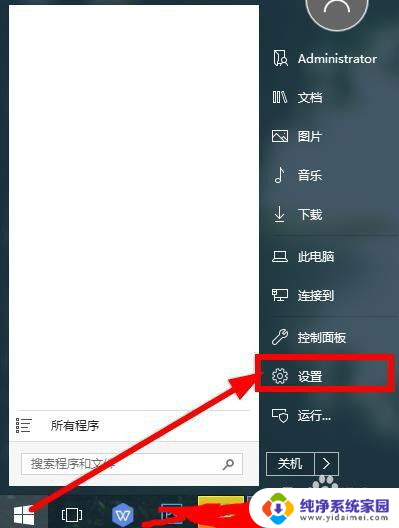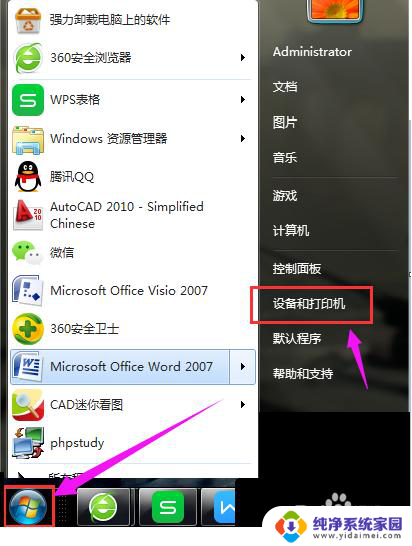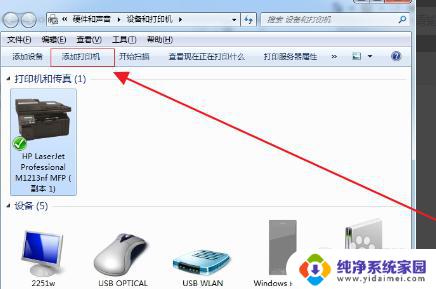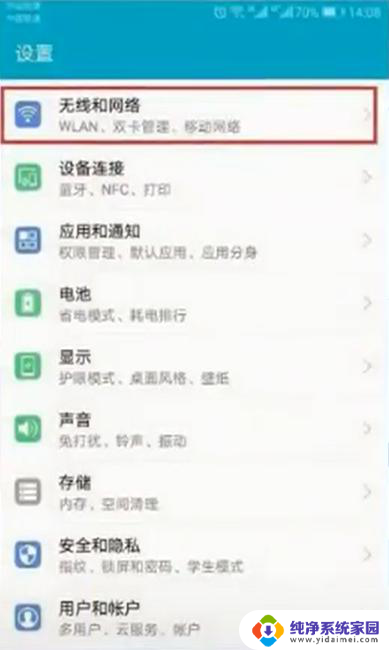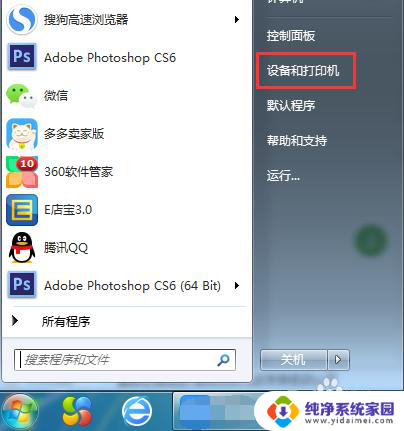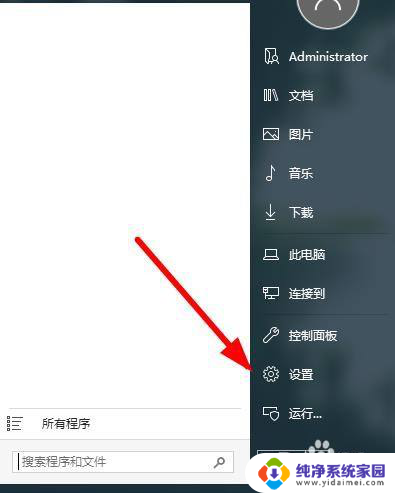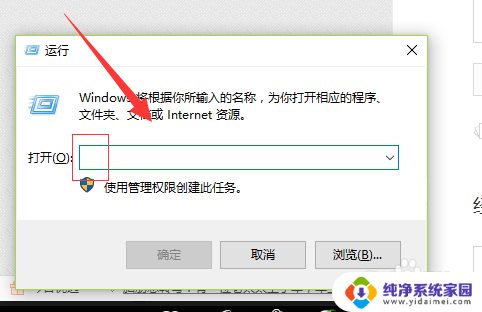可以远程连接打印机吗 怎么通过互联网连接远程打印机
可以远程连接打印机吗,随着科技的不断发展,我们的生活变得越来越便利,在以前我们只能亲自前往打印机旁边才能完成打印任务。如今我们有了更加方便的选择——远程连接打印机。远程连接打印机是通过互联网将计算机与打印机连接,使得我们可以在任何地方远程控制打印机,并完成打印任务。这种技术的出现极大地提高了工作效率和便捷性。到底如何通过互联网连接远程打印机呢?下面我们将一起探讨这个问题。
具体步骤:
1.在“开始”菜单中选择“设备和打印机”;
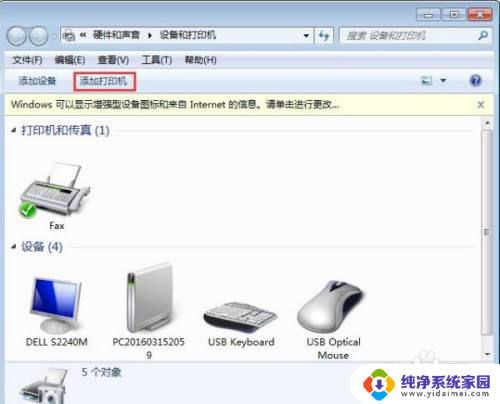
2.在出现的对话框上方找到并点击“添加打印机”按钮,之后会提示给你两种类型的打印机。一种是本地的USB打印机,另一种就是我们本次要讲的添加网络或者无线打印机;
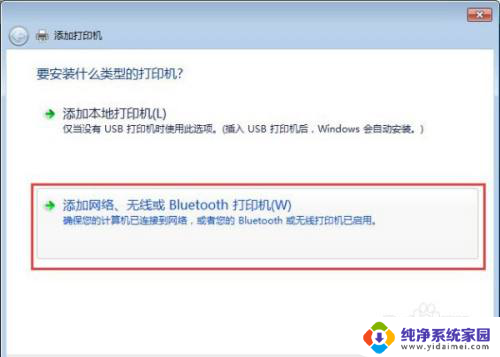
3.选择“添加网络或者无线打印机”之后,系统会自动的扫描整个局域网,寻找到已经联网的打印机,在此之前你需要看好离你最近的打印机型号,方便取打印好的文件;

4.选好打印机之后会进行通信和驱动安装程序,Windows7操作系统在内部已经内置了大量的打印机驱动程序。所以如果不是极其冷门的产品,会在打印机驱动中找到你所要的;

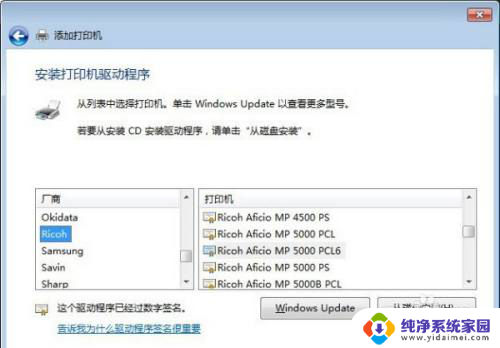
5.驱动程序安装完成之后,会提示你是否共享此打印机,一般情况下我们是不选择共享的,因为这本就是公用打印机,不共享其他同事也是可以连接的。
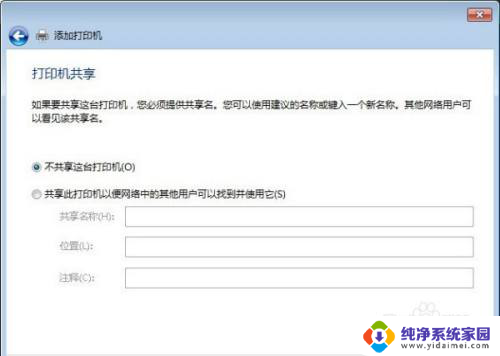
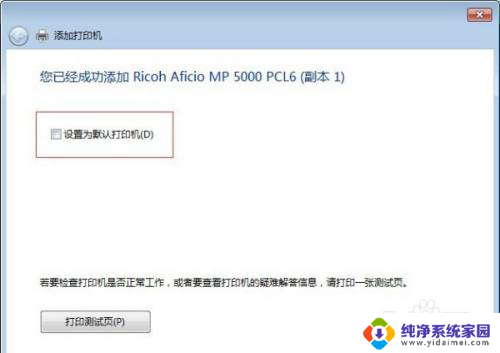
6.总结:
1、在“开始”菜单中选择“设备和打印机”;
2、在出现的对话框上方找到并点击“添加打印机”按钮,之后会提示给你两种类型的打印机。一种是本地的USB打印机,另一种就是我们本次要讲的添加网络或者无线打印机;
3、选择“添加网络或者无线打印机”之后,系统会自动的扫描整个局域网,寻找到已经联网的打印机,在此之前你需要看好离你最近的打印机型号,方便取打印好的文件;
4、选好打印机之后会进行通信和驱动安装程序,Windows7操作系统在内部已经内置了大量的打印机驱动程序。所以如果不是极其冷门的产品,会在打印机驱动中找到你所要的;
5、驱动程序安装完成之后,会提示你是否共享此打印机,一般情况下我们是不选择共享的,因为这本就是公用打印机,不共享其他同事也是可以连接的。
以上就是远程连接打印机的全部内容,如果您遇到了这种情况,可以按照以上步骤解决,希望本文对您有所帮助。